OnePlus 9/9 Pro: Превключете от ColorOS към OxygenOS
разни / / August 04, 2021
В това ръководство ще ви покажем стъпките за преминаване от ColorOS към OxygenOS на устройствата OnePlus 9 и 9 Pro, без да отключваме буутлоудъра. Една от основните причини, поради които устройствата OnePlus успяха бързо да се превърнат в любими на феновете, може да се отдаде на основния му потребителски скин. Наличието на множество функции и поддържането на цялостната стабилност в същото време успя да впечатли всички.
В това отношение китайският му вариант управлява HydrogenOS, докато всички други регионални устройства идват с популярния OxygenOS. С последния си флагман обаче нещата поеха драстичен обрат. Неговите водещи устройства в Китай вече ще работят с Oppo’s ColorOS скин вместо HydrogenOS. Както се очакваше, това вбеси немалко потребители. Е, добрата новина е, че можете лесно да преминете към кожата на OxygenOS от ColorOS на OnePlus 9 и 9 Pro. Нека проверим как.

Съдържание на страницата
-
OnePlus 9/9 Pro: Превключете от ColorOS на OxygenOS без отключване на Bootloader
- Предпоставки
- Преминете от ColorOS към OxygenOS
- Превключете от OxygenOS към ColorOS
OnePlus 9/9 Pro: Превключете от ColorOS на OxygenOS без отключване на Bootloader
Преди да започнете с инструкциите, има няколко важни точки, заслужаващи вашето внимание. Те са споменати в раздела за изисквания по-долу, все пак ги разгледайте.
Предпоставки
- Като начало направете пълно архивиране на устройството. Това е така, защото процесът по-долу ще изтрие всички данни от вашето устройство.
- Нещо повече, този превключвател ще се извърши чрез фърмуера Downgrade. Така че не забравяйте да изтеглите правилния пакет за понижаване от долните връзки. По същия начин прикачихме и оригиналния файл ColorOS за вашето устройство, за всеки случай, ако някой се нуждае от него [Кредити: XDA Senior Member mlgmxyysd].
- Цветна ОС за OnePlus 9
- Oxygen OS за OnePlus 9
- След като изтеглите фърмуера за понижаване, прехвърлете го във вътрешното хранилище на вашето устройство.
Това е, това бяха всички изисквания. Вече можете да продължите със стъпките за превключване от ColorOS към OxygenOS на OnePlus 9 и 9 Pro.
Преминете от ColorOS към OxygenOS
- Преминете към страницата с настройки на вашето устройство.
- След това отидете на System и превъртете до раздела Software Updates
- Докоснете иконата на зъбно колело, разположена горе вдясно и изберете опцията Избор на инсталационен пакет.
- Ако нямате достъп до тази опция, това е така, защото има налични актуализации. Затова помислете дали да не изтеглите и не инсталирате тази актуализация, или да я отмените изобщо.
- Ако планирате да го отмените, отидете в Настройки> Управление на приложения и изберете Списък с приложения.
- След това докоснете иконата за препълване, разположена в горния десен ъгъл, и изберете Покажи системата. Това ще изведе списък на всички системни приложения.
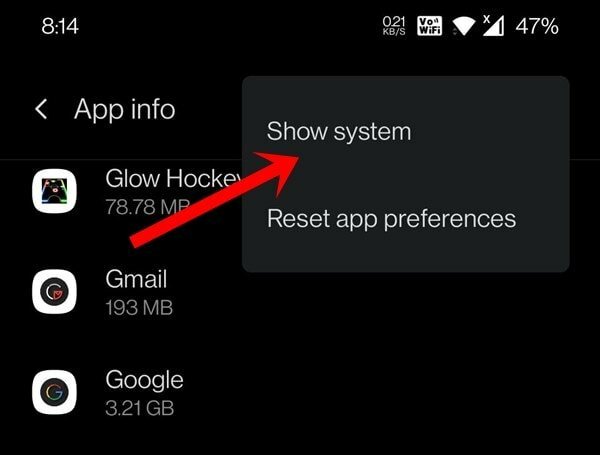
- Превъртете до приложението Актуализация на софтуера и отидете в неговия раздел Използване на хранилището. Докоснете Clear Data> OK и след това изключете вашия интернет.
- Както и да е, след като се справите с чакащата актуализация, опцията ‘Изберете инсталационен пакет’ вече трябва да е достъпна.
- Така че изберете фърмуера за понижаване, който сте изтеглили по-рано, и натиснете бутона Инсталирай сега.
- Изчакайте процесът да завърши. След като приключите, ще бъдете уведомени да рестартирате устройството си.
- Направете го и вашето устройство вече ще се стартира с новоинсталирания скин на ОС.
Това бяха стъпките за преминаване от ColorOS към OxygenOS на OnePlus 9 и 9 Pro. Ако по всяко време искате да се върнете към ColorOS, ето какво трябва да се направи.
Превключете от OxygenOS към ColorOS
- Както и преди, вземете подходящия фърмуер за понижаване от горния раздел Предварителни условия.
- След това отидете в менюто Настройки, последвано от Система.
- Изберете Системни актуализации и докоснете иконата на зъбно колело, разположена горе вдясно.
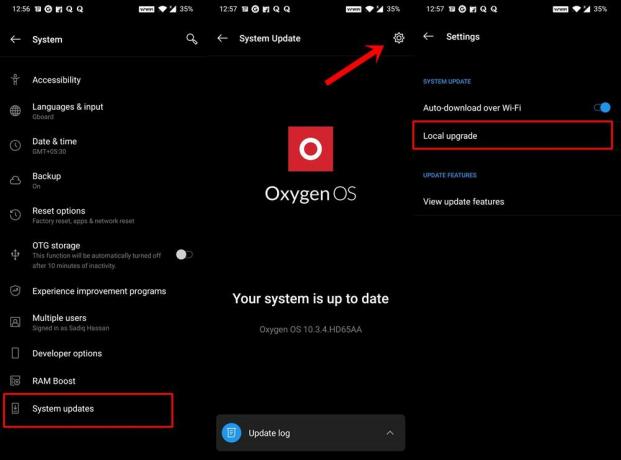
- След това изберете опцията Local Upgrade, отидете до изтегления фърмуер и го изберете.
- И накрая, инсталирайте пакета и изчакайте процесът да завърши.
- След като приключите, рестартирайте устройството си и задачата ви е завършена.
С това завършваме ръководството за това как да превключите от ColorOS към OxygenOS на устройствата OnePlus 9 и 9 Pro. Освен това изброихме и инструкциите за преминаване от OxygenOS към ColorOS.
Ако имате някакви въпроси, свързани с някой от двата метода, уведомете ни в коментарите. По същия начин, ето някои iPhone Съвети и трикове, Съвети и трикове за компютър, и Съвети и трикове за Android че и вие трябва да проверите.



